USB 3.2 VS. USB 4: 衝撃的な違いと類似点
10月 16、2023 2 最小読み取り
平行t USB 3.2 および USB4, 進化し続ける USB テクノロジーの最新のスター。エキサイティングな物語の新鮮な新しい章のように、それぞれが印象的なトリックをテーブルにもたらします。このフレンドリーな比較では、USB 3.2 と USB4 が本当に際立っている理由を詳しく説明します。
彼らのことを探ってみましょう スピード、 ポート 彼らは支持します、 ディスプレイ 彼らはサポートしており、彼らは 互換性 と 他の接続規格。さらに、USB 4 がどのように帯域幅をスマートに管理し、USB 3.2 のデータ転送速度を上回るかがわかります。ついに、あなたは通過します2つの方法 これは、ラップトップまたは PC に搭載されている正確な USB バージョンを見つけるのに役立ちます。
豆知識を述べたいと思いますが、その前に、USB テクノロジを推進する組織である USB-IF が、大幅なアップグレードを伴う新しいバージョンを継続的にリリースしていることを思い出してください。最新のデバイスに合わせてバージョンを調整する必要がある場合、USB-IF はバージョン内で改善を導入し、「」という単語を含む命名規則でバージョンを区別します。 ‘ゲン.’
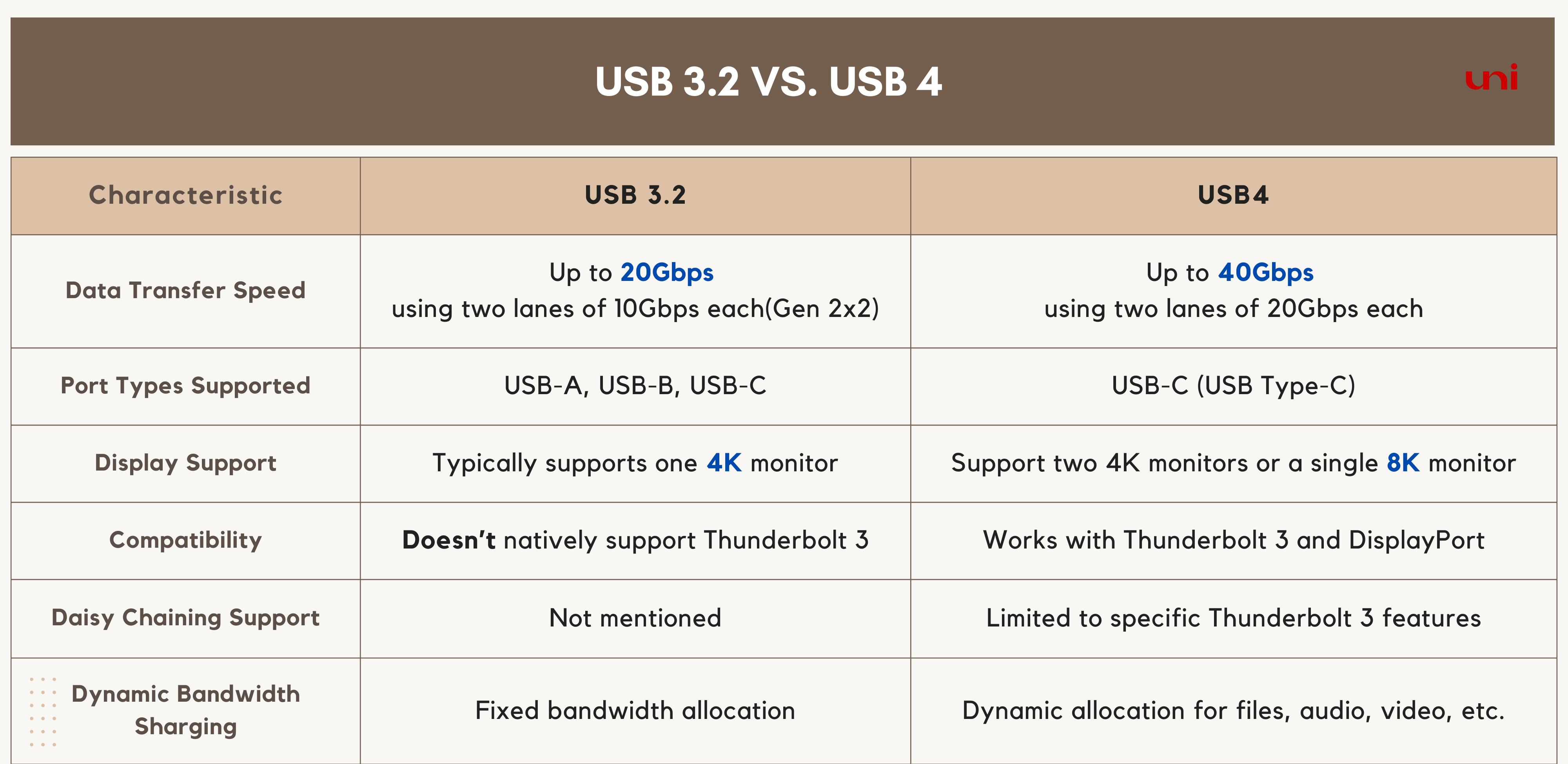
USB 3.2 とUSB 4: 知っておくべきことすべて
USB 2 から USB 3 への移行は、USB テクノロジーに明らかな変化をもたらしました。とともにスーパースピード オペレーション、特徴的なロゴ、およびプラグ用の青色のインサートにより、USB 3 は以前のバージョンと共存する手段を提供しました。. USBバージョン3.2 (およびその後の USB4) は、USB エコシステム内での USB の革新的な改善のゆっくりとした継続です。したがって、USB 3.2 を基本(USB 3.0、3.1、および 3.2)から進化(USB4 および USB4 V2)まで見ていきます。
USB3.0: スーパースピード (SS)
USB 3.0 は、USB の 3 番目の大幅な見直しです。これにより、SuperSpeed として知られる USB の斬新で斬新なアーキテクチャが実現します。新しい信号コーディング方式により、5 Gbps および全二重 (双方向を意味する専門用語) データ通信が可能になります。メーカーは、技術だけでなく外観においてもそれを際立たせることを目指しました。したがって、彼らは服を着ました タイプA と タイプB コネクタとプラグ付き 青色, USBロゴの先頭に「SS」を描きます。

USB 3.1: 2 つのフレーバーの追加
2013 年にリリースされた USB 3.1 は、USB 3.0 に代わって登場しました。もし私がネットワーク技術者だったら、USB 3.1 が以前のものよりも優れていることを証明するために、全身の力 (ビタミン、ミネラル、栄養素) を費やしたでしょう。 』の導入など、大げさな言葉を使っていただろう。SS+」 そして「」の追加新しいスキーマコーディング、' 私の主張をうまく伝えるために。しかし、私は何が重要かを伝え、技術的なものを製造するように訓練された大学の専門家です。それで、ここにあります。
簡単に言えば、USB 3.1 により USB 接続が高速化されました。 2 種類のフレーバーがあります。 ゲン~1と Gen-2. Gen 1 は 3.0 を改良したようなものでした。一方、Gen 2 はより高速で、それぞれ Gen 1 の速度を 5 Gbps から 10 Gbps に 2 倍にしました。
USB 3.2: 20 Gbps で生活が楽になりました
2017 年にリリースされた USB 3.2 には 3 つの世代があり、それぞれ速度と機能が異なります。
マーケターの日常を覗きながら、それぞれの時代を理解しましょう。
ドナルド・ドレイパーを紹介します。 マーケティングの専門家 ニューヨーク市に拠点を置く。彼は、夕暮れから夜明けまで、高解像度の画像からビデオ広告まで、クライアントのために山ほどのデジタル コンテンツを管理しています。ドナルドにとって、すべての仕事は大きな魚を揚げることのようです。
そしてこの危機においては効率が鍵となります。
朝、目覚ましが鳴る。ドナルドは目を開けますが、目を開けるのに苦労します。情熱的なマーケティング担当者であるドナルドは、キャリア成長の機会を逃したくありません。そこで、彼はコーヒー (深煎り豆から抽出したもの) を飲み、生き生きとした気分になり始めます。
オフィスでは、彼女のカメラから高解像度の画像を超高速でコンピュータに転送します。 USB 3.2 Gen 2 (10 Gbps)を数分で完了します。
その日の後半、ドナルドはチームと協力して大規模なビデオ プロジェクトを作成する必要があります。彼は外部と接続します SSD, USB3.2を搭載 ジェネレーション 2x2 (20 Gbps) をワークステーションに送信します。これにより、これまで経験していたイライラするような遅延を感じることなく、4K ビデオ ファイルをシームレスに編集および共有できるようになりました。彼の顧客は彼の迅速な対応に感銘を受けています。
頭の悪い毎日にうんざりしているドナルドは、オフィスでゲームのエンターテイメントを求めています。
彼は、USB 3.2 Gen 2 をサポートする自分の PC にゲーム周辺機器を接続しています。遅延が少ないため、お気に入りの一人称シューティング ゲームで正確な制御が保証され、ゲーム セッションのあらゆる瞬間を楽しんでいます。
ドナルドは現在、Thunderbolt と USB4 の両方をサポートしている MacBook Air を購入する予定で、USB または Thunderbolt ドッキング ステーションを備えた作業ステーションのセットアップが容易になります。
しかし、なぜ USB4 は適応型なのでしょうか?
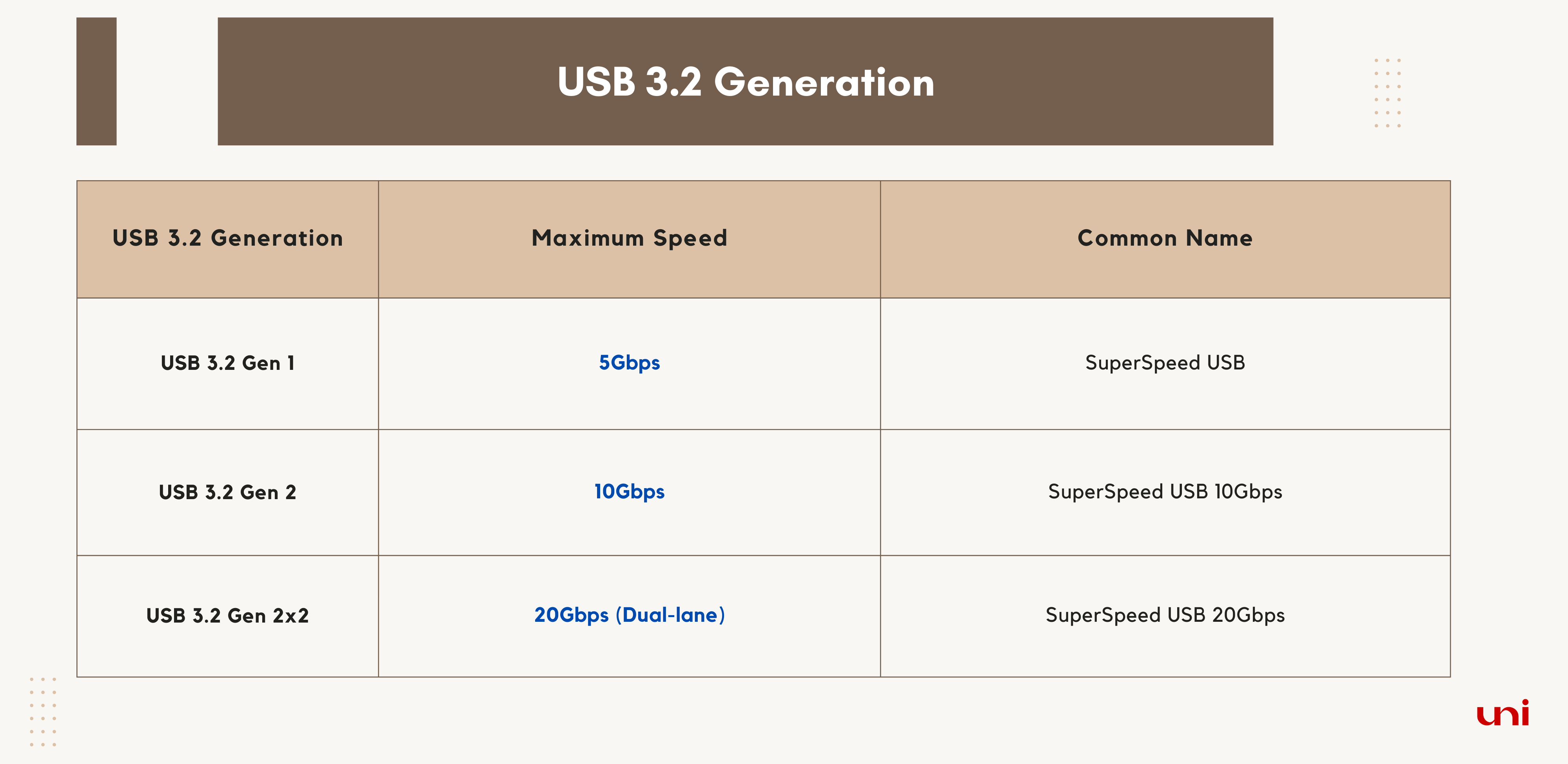
USB4.0 および USB4 V2: 最新の進歩を詳しく見る
USB4 は USB Implementation Forum (USB-IF) に寄付されます。 Thunderbolt のメーカーである Intel は、USB 4 を構築するために Thunderbolt 3 プロトコルを USB-IF と共有しました。
したがって、以前の USB バージョンだけでなく、TB3 とも互換性があります。
さらに、USB4 は 40 Gbps の帯域幅と最小リンク速度を提供します。 20 に 32Gbps。ただし、ケーブルがそれを超えて伸びると、USB4 は 40 Gbps を提供するという約束を破る可能性があります。 2メートル。この場合、素晴らしい 40 Gbps が 20 Gbps に減少します。
一方で、 USB4バージョン2.0 を使用するだけで帯域幅が最大 80 Gbps に倍増します。 新しく定義された 80 Gbps USB Type-C アクティブ ケーブル。 新しく定義された? はい、これらの Type-C ケーブルは PAM3 信号エンコーディング (コネクタで固定されたチップ) を使用しています。この電気コンポーネントはパフォーマンスを向上させ、80Gbps をサポートします。つまり、ロゴ付きの認定ケーブルのみが速度向上の恩恵を受けることができます。

最後に、USB4 V2 はデータ トンネリング (あるプロトコルを別のプロトコル内でトンネリングすること) を容易にし、それによって TB3、TB4、および DP 2.1 と通信するため、多弁です。 240 W の電力供給を備えた USB4 V2 は、ラップトップ、モニター、プリンターのハード ドライバーなどの大型デバイスを充電または給電できます。
USB 3.2 と USB4: 相違点と類似点
USB 3.2 と USB 4 は最先端の USB 標準ですが、似ていて独特な機能があります。
スピード: USB 3.2 は最大 20 Gbps のデータ転送速度をサポートします。これは、それぞれ 10 Gbps の 2 つのレーン (Gen 2x2 と呼ばれる) を使用することで実現されます。一方、USB4 は、それぞれ 20 Gbps の 2 つのレーンを使用して、最大 40 Gbps のデータ転送速度をサポートします。これらの変更により、USB4 は USB 3.2 の 2 倍の速度になります。
ポートタイプ: USB4 は、一般に Type-C と呼ばれる USB-C ポートのみを使用します。対照的に、USB 3.2 は USB-A、USB-B、または USB-C をサポートします。 USB3.2とUSB4は常にType-Cコネクタで動作しますか?
「詳細」まで下にスクロールします。
画面: USB4 では、どちらか 2 つを接続して使用できます 4K 一度にまたは単一のモニターを監視します 8k ディスプレイのニーズにさらに柔軟に対応できるようになります。対照的に、USB 3.2 は通常、次のことをサポートします。 1つの4K 同時に監視します。したがって、ディスプレイ体験を強化したい場合、USB4 はマルチモニター設定のためのより多くのオプションを提供します。 USB4 と USB 3.2 は高度なディスプレイ (最小 4K ビデオ出力) をサポートしていますが、どちらもデイジーチェーン接続能力がありません。
他のプロトコルとの互換性: USB4 は Type-C 上で動作するため、Thunderbolt や DisplayPort などのプロトコルと連携します。その結果、一部の USB4 デバイスおよびケーブルは Thunderbolt 3 デバイスおよびケーブルで機能し、その逆も同様です。ただし、一部の USB4 デバイスは Thunderbolt 3 をまったくサポートしていない場合があります。 Thunderbolt 3 には特定の追加機能があります(デイジーチェーン、外部GPUサポートなど) すべての USB4 デバイスに存在するとは限らない要件があります。
一方、USB 3.2 は Thunderbolt 3 をネイティブにサポートしません。Thunderbolt 3 と USB 3.2 の互換性はハードウェアによって異なり、制限される場合があります。つまり、Thunderbolt 3 には、通常 USB 3.2 デバイスにはない特定のハードウェア サポートが必要です。
動的帯域幅共有: USB4 規格では、ファイル、オーディオ、ビデオなどのさまざまなデータ全体に帯域幅を動的に割り当てることができます。 USB 3.2 にはこの機能はありません。固定帯域幅を使用します。たとえば、ユーザーが大きなファイルの転送とビデオの視聴を同時に行っている場合、USB4 によって 2 つの操作間の帯域幅の配分が変更される可能性があります。この適応機能により、両方のタスクを中断やパフォーマンスの低下なしに確実に完了できます。
USB 3.2 ポートと USB 4 ポートを識別する方法
技術的には。標準、プロトコル、コネクタに関する知識豊富な方には、最新の USB3.2 ポートと USB4 ポートを識別するのに十分な知識が必要です。次の方法は、マシンにインストールされている USB のバージョンを確認するのに役立ちます。
🔹方法 1: ロゴ + ポート形状
ラップトップのポートを見てください。 USB4 は常に (楕円形の) Type-C で使用でき、近くに稲妻のシンボルまたは USB4 ロゴが付いています。これらのシンボルは何を伝えているのでしょうか?ユニはそれに書くつもりです。最新情報を入手できるように、電子メールを必ず共有してください。
ノート: すべての Type-C ポートが USB4 であるわけではありません。

USB 3.2には、長方形のType-AとType-Cの2つの形状があります。速度能力 (5 Gbps、10 Gbps、または 20 Gbps) を示す青色で色付けされているか、SuperSpeed ロゴが付いている場合があります。ただし、これらの色とロゴの規則はメーカーによって異なる場合があります。
ノート: すべての Type-C ポートが USB 3.2 プロトコルをサポートできるわけではありません。
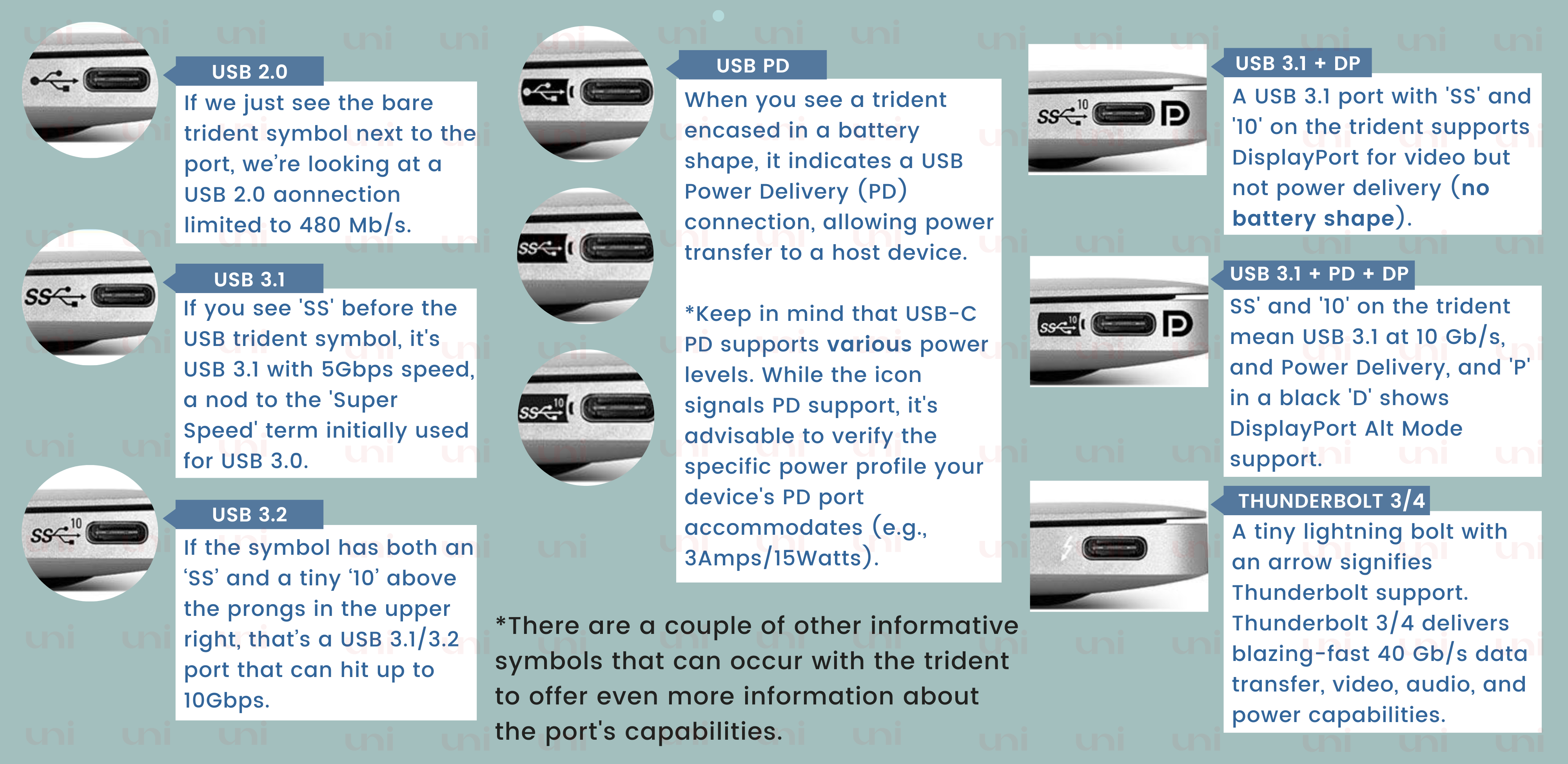
🔹方法 2: デバイスマネージャーから見つける
-
ラップトップでデバイス マネージャーを開きます。と入力するとアクセスできます "デバイスマネージャ" タスクバーの検索ボックスに入力し、検索結果をクリックします。
-
デバイス マネージャー内で、ラベルが付いたカテゴリを展開します。 「ユニバーサル シリアル バス コントローラー」。
-
表示されるエントリを検索します 「USB4ホストコントローラー」 また 「USB3.2ホストコントローラー」 このカテゴリー内で。このようなエントリが見つかった場合は、ラップトップに USB4 ポートまたは USB 3.2 ポートがそれぞれ装備されていることを示します。
-
特定のポートまたは接続されたデバイスに関する詳細情報を表示するには、エントリを右クリックして、 "プロパティ。"
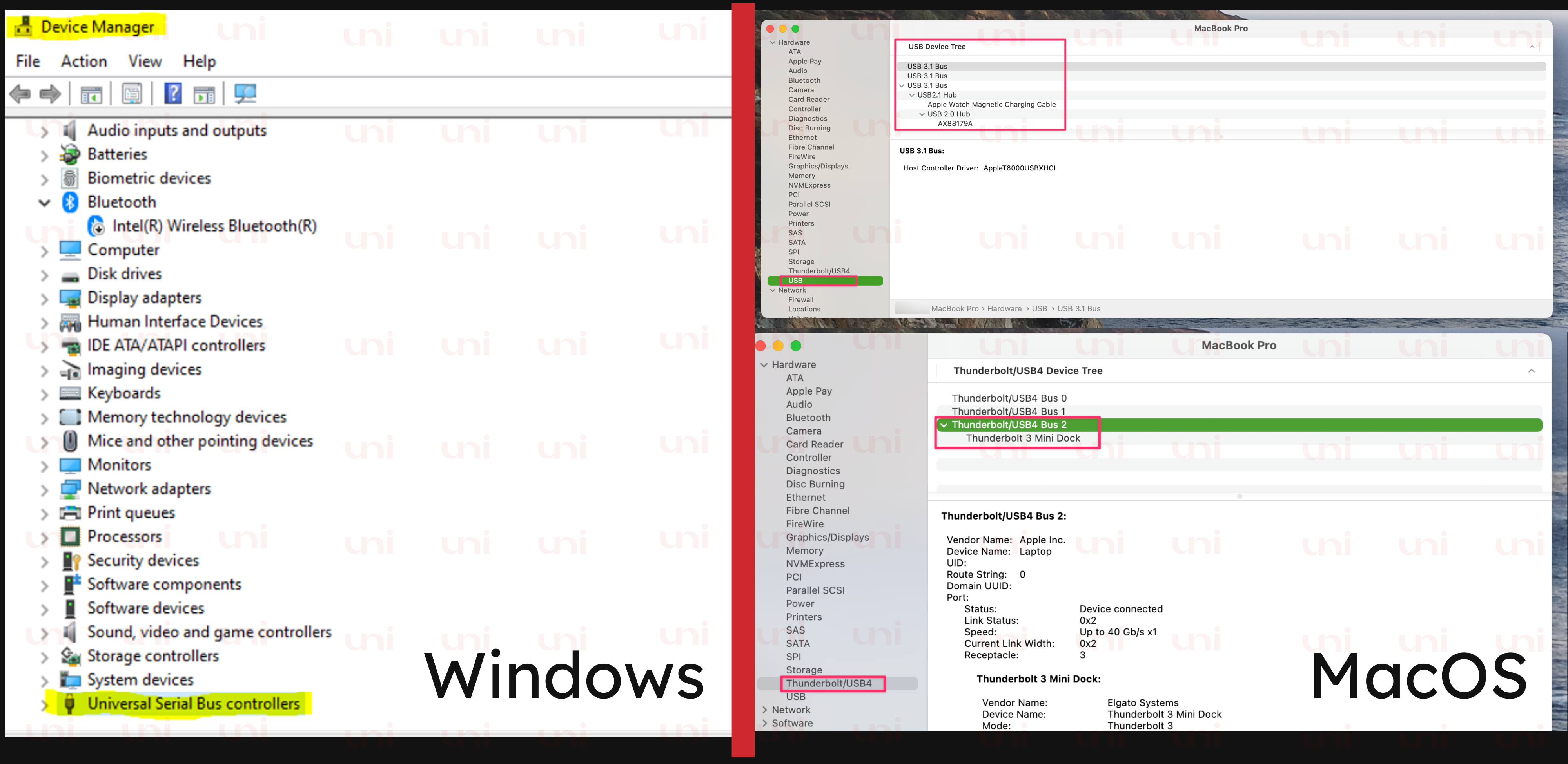
USB 3.2 対 USB4: 大学からの最後の言葉
結論として、USB テクノロジーは USB 3.2 と USB4 の導入により目覚ましい進化を続けています。特に USB4 は、その驚異的な速度、適応性、動的な帯域幅割り当てで注目を集めています。そして今、 USB4 V2、80 Gbps という驚異的な速度の可能性を提供する、それはさらにエキサイティングな可能性への扉を開くようなものです。テクノロジーの進歩に伴い、これらの USB 規格は増え続ける接続ニーズに応えます。それは私たちのデジタル ライフの展開する章のようなもので、USB4 V2 を使用すると、さらにスリリングな次の章が期待できます。
コメントを残す
発表前にコメントが承認されます。.
また、 ブログ
How to Distinguish Low-Quality Electronic Waste on E-Commerce Platforms in 2025
3月 19、2025 3 最小読み取り
With the rise of online shopping, distinguishing between high-quality electronics and low-quality e-waste has become a critical skill. Many e-commerce platforms are flooded with questionable products that look appealing but often have serious quality and longevity issues.
Related Products
最近の記事
- How to Distinguish Low-Quality Electronic Waste on E-Commerce Platforms in 2025 3月 19、2025
- インターネット速度を最大化する: USB-C - イーサネット アダプターの使用に関する究極のガイド 7月 12、2024
- デバイスが UHS-II または UHS-I プロトコルをサポートしているかどうかを確認する方法は? 6月 24、2024
- USB-C ハブの使用方法?知っておくべきことすべて 5月 28、2024
- Type C ハブが必要ですか?購入する前に知っておくべきことは何ですか? 4月 12、2024
- USB-C - HDMI ケーブルまたはハブを使用して 4K を実現できますか? 1月 15、2024
- どの USB-C ハブを購入する必要がありますか? (チェックリスト) 1月 08、2024
- USB-C over Ethernet はインターネットを高速化するために機能しますか? 1月 01、2024
- DisplayPort over USB Type-C: DP Alt モードが動作中 12月 27、2023
- Android スマートフォンの充電を速くする方法 (技術者のアドバイス) 12月 11、2023



